Как прошить навигатор навител через компьютер – Как прошить или перепрошить навигатор
Как прошить или перепрошить навигатор
Смена прошивки на навигаторе многим пользователям кажется трудным делом. На практике оказывается, что независимо от производителя устройства такого рода перепрошиваются быстро и просто.

Перепрошить устройство достаточно просто
Для чего может понадобиться замена прошивки? В большинстве случаев её делают, когда навигатор перестаёт нормально работать, зависает либо полностью перестал включаться и реагировать на нажатие клавиш. Ещё такую процедуру выполняют для обновления программного обеспечения, что тоже положительно влияет на скорость и качество работы.
Давайте рассмотрим, как прошить навигатор через компьютер и убедимся, что подобные операции вполне можно выполнить самостоятельно без особых затрат времени.
Что нужно для перепрошивки?
Прежде всего, для замены ПО вам потребуется:
- Сам навигатор.
- Компьютер.
- Карта памяти — желательно максимально поддерживаемого объёма для вашей модели. Для чего это нужно? Чтобы вы могли без ограничений загружать карты и прочие данные, необходимые для удобной работы с устройством.
- Файл с прошивкой.
Что нужно обязательно сделать перед тем, как менять прошивку? Первое — полностью зарядить аккумулятор. Если он сядет посреди процесса установки нового обеспечения, вы рискуете превратить аппарат в неработающий кирпич.
Второе — помните, что скачивать нужно только проверенные и подходящие для вашей модели прошивки. При несоблюдении этой рекомендации может случиться то же, что и при внезапной разрядке устройства.
Если вы имеете всё необходимое, убедились, что гаджет заряжен, можно переходить непосредственно к замене системы.
Как выполнить замену прошивки?
Итак, для выполнения этой задачи нужно сделать следующее:

- Отформатируйте карту памяти на компьютере, но так, чтобы она соответствовала формату FAT32.
- После форматирования загрузите на карту файл прошивки.
- Вставьте карту памяти с новым ПО в выключенный навигатор.
- Включите устройство, после чего оно автоматически распознаёт карту памяти, выполнит чтение файла и запустит её установку.
- На экране должна появиться полоса с процессом установки нового обеспечения.
- По окончании перепрошивки включите навигатор.
- Вытащите карту памяти, сотрите с неё ранее используемый файл и запишите данные для навигации. После этого вы сможете пользоваться внешним накопителем для непосредственной работы с гаджетом.
Несколько нюансов:

- В случае, когда при запуске аппарат не распознаёт карту, и, соответственно, не запускает установку новой системы, нужно зажать специальную комбинацию клавиш. Узнать о том, что нужно выбрать для запуска специального меню, где запускается перепрошивка на вашей модели, вы сможете в интернете.
- Первая загрузка после смены ПО происходит немного долго — это абсолютно нормально для всей техники.
- Если в новой системе меню отображается на иностранном языке, его можно изменить в настройках.
Как прошить навигатор Навител? Опять-таки, уточним, что вышеизложенная инструкция подходит для большинства моделей независимо от производителя. И хотя многие марки настаивают на своей уникальности, это не относится к процессу замены ПО на гаджетах.
Итак, теперь вы знаете, как происходит перепрошивка навигатора через компьютер. Как видите, в этом действительно нет ничего трудного, главное — обратите внимание на обязательные условия, чтобы не превратить его в кирпич, и всегда будьте внимательны. Напоследок отметим, что делать такую процедуру стоит, даже когда навигатор нормально работает, ведь актуальное программное обеспечение только улучшит текущую работоспособность устройства.
nastroyvse.ru
Как прошить навигатор Навител + прошивка | Прошивка навигаторов | InDevices.ru
Навигаторы Навител являются одними из самых популярных устройств, с помощью которых можно прокладывать себе путь. Любой автовладелец, которому часто приходится оказываться в незнакомой местности, имеет подобное устройство. Но, бывает, гаджет перестает правильно функционировать или выходит более свежая операционная система. Что делать в таком случае? Решение всего одно – перепрошить навигатор. «Как это сделать?» — об этом как раз и пойдет речь.
Содержание
Что нужно знать

Для перепрошивки навигатора много знаний не нужно. Достаточно по порядку выполнять инструкцию, которая ниже будет в обязательном порядке приведена. Стоит запомнить, что перед прошивкой устройства, его необходимо обязательно зарядить до максимума. Это важно, так как если во время процесса перепрошивки устройства, аккумулятор сядет, то произойдет программный, так называемый, «глюк», из-за чего устройство вообще перестанет функционировать. Помимо этого настоятельно рекомендуем вам использовать только проверенные прошивки, так как опять-таки, если установить не ту прошивку, то может произойти ошибка, от которой просто так не избавишься. Ну и наконец, не стоит забывать про резервное копирование, которое должно быть выполнено в обязательно порядке.
Настоятельно рекомендуем вам использовать только проверенные прошивки
Что нужно иметь при себе

Для перепрошивки нужен: скаченный из интернета файл прошивки (чаще всего он находится в архиве), карта microSD, а также кардридер для подключения microSD к персональному компьютеру.
Инструкция по прошивке навигатора Навител

- Извлечь из навигатора microSD карту и подключить её к ПК.
- Отформатировать карточку.
- Закачать на карту памяти разархивированный файл прошивки.
- Вставить microSD обратно и включить навигатор.
- Процесс перепрошики начнется с того момента, как будет включен экран. Во время этого процесса ничего не трогайте и не жмите.
- После того как перепрошивка успешно прошла, на экране появится диалоговое окно, в котором будет предлагаться установить обновленное ПО. Здесь надо будет выбрать «Yes».
- После окончания, отключите устройство и вытащите карту microSD, далее сотрите с неё файл прошивки и вставьте её обратно в навигатор. Точно такое же действие необходимо осуществлять при перепрошивке навигатора Treelogic.
- Ваше устройство перепрошито!
Прошивки
Для скачивания самой свежей прошивки, зарегистрируйтесь на сайте NAVITEL
прошивка «Навител» через компьютер и другие способы

Как прошить навигатор? Этот вопрос часто возникает у автомобилиста в период эксплуатации устройства. Некоторые предпочитают отнести гаджет в салон и не прилагать усилия к ремонту устройства в домашних условиях. Перепрошивка навигатора требуется в случае, если программное обеспечение устройства устарело. Старая прошивка навигационного прибора не обеспечивает и 50 % функций от основных способностей прибора после обновления.
В каких случаях необходима перепрошивка гаджета?
В некоторых случаях перепрошивка навигатора требуется экстренно. К подобным случая относят:
- Самопроизвольное отключение системы. В случае, если экран гаджета гаснет через некоторое время после включения, причина сбоя часто скрывается именно в неисправности программного ядра. Такие сбои часто происходят при использовании гаджетов с системой Навител. Проблема решается сразу после переустановки ПО.
- При потере кода доступа к устройству. Перепрошивка поможет сбросить все настройки и получить доступ к гаджету.
- Подключение устройства к компьютеру невозможно, потому что последний не отображает подключение.
- Устройство не использует внешнюю память.
Важно заметить, что при наличии перечисленных проблем порой достаточно просто перепрошить навигатор. Подобная манипуляция занимает не более 20 минут, она проста. Потому справится с ней сможет любой пользователь, достаточно перед этим ознакомится с алгоритмом переустановки ПО. После перепрошивки устройство работает гораздо лучше:
- исчезают ошибки;
- прибор не перезагружается самостоятельно;
- улучшается скорость его работы.
Если навигационный прибор после перепрошивки работать лучше не стал, следует обратиться в сервисный центр, возможно, причина подобных неполадок кроется не в нарушениях работы ПО.
Важно! Перед тем, как начать перепрошивку, следует ознакомиться с основными правилами проведения работ. Не следует забывать о том, что процесс необратим, и вернуть информацию, имеющеюся на памяти устройства до процедуры, не удастся.
Как перепрошить прибор?
Методика перепрошивки для навигатора в зависимости от модели может иметь особые черты. Всегда для проведения манипуляции необходим:
- кабель для подключения устройства к компьютеру;
- загрузочный диск;
- бесперебойный доступ к сети интернет.
Можно воспользоваться скачанным программным обеспечением, но чаще всего доступ к интернету не является лишним. Связанно это с тем, что различные обновления софта для гаджетов выходят ежедневно и при наличии доступа к сети их можно сразу скачать и установить. Это позволяет сберечь время и не возвращаться к произведению работ еще раз.
Процесс выполнения работ
Перед тем, как приступить к процессу перепрошивки навигатора, его нужно обязательно зарядить. Аккумулятор не должен сесть в процессе загрузки данных. Это очень важный момент, потому что, если гаджет разрядится в процессе загрузки обновлений, восстановить нормальное функционирование системы будет очень сложно.
Важно! Некоторые модели после случайного отключения в период загрузки данных восстановить просто невозможно. Для того что бы предотвратить досадное осложнение, нужно зарядить устройство минимум на 50%.
Процесс закачки обновлений не превышает 5-15 минут, но рисковать, перепрошивая устройство, все же не стоит.
Устанавливать можно только актуальное и официальное программное обеспечение. Использование ПО от непроверенных источников может привести к нарушениям эксплуатации прибора.
Не следует использовать программное обеспечение других устройств. Даже если функционал и технические характеристики совпадают, подобное действие может привести к выходу из строя гаджета. В случае, если перепрошивка пройдет успешно, не исключены возможности некорректного функционирования гаджета. Торможение в подключении ко спутнику в дороге и постоянное подвисание прибора – это все влечет за собой установка некорректного ПО. Кроме этого некоторые функции из разряда основных могут отсутствовать.
Подобные ошибки неопытных мастеров с трудом исправляют грамотные специалисты. Но следует учитывать, что для того, чтобы навигатор корректно заработал после установки некорректного ПО, придется заплатить сумму, соизмеримою со стоимостью нового гаджета.
Для того что бы перепрошить устройство правильно, необходимо соблюдать следующие рекомендации:
- Файл с прошивкой необходимо отправить на карту памяти со свободным объемом не менее 2 ГБ. Перед использованием внешнего носителя для подобных целей его нужно форматировать.
- Карту памяти нужно поместить в соответствующий слот и перезагрузить гаджет, после подобной манипуляции девайс перепрошьется самостоятельно. Пользователь в это время будет видеть стандартный процесс загрузки устройства, который слегка замедлился.
- После получения нового программного обеспечения следует обновить карты и имеющиеся в устройстве программы.
Процесс перепрошивки автомобильного девайса прост до безобразия. Справиться с подобным действом сможет любой пользователь. Перед проведением манипуляции необходимо ознакомиться с руководством к использованию прибора и основными рекомендациями по проведению мероприятия изложенными выше.
ekonomim24.ru
советы для пользователей, обновление своими силами.
После периода активной эксплуатации навигатора часто возникают проблемы со связью, а также отображением карт. Часть устройств чувствительно относится к условиям использования, в том числе вибрациям, тряскам и не аккуратному обращению. Поэтому каждый внезапно может оказаться один на один с неработающим навигатором.
Прошивка также при надобности расширяет функционал навигатора. Встает вопрос: как прошить gps навигатор?

Читайте также: Как установить и обновить карты в GPS-навигаторе: 5 популярных навигационных систем
Сложно ли прошить навигатор самостоятельно?
Сам процесс прошивки не подразумевает наличие знаний по навигационному оборудованию. Справиться с такой операцией сможет каждый, кто сталкивался с электронными приборами. Но необходимо соблюдать некоторые правила, чтобы в дальнейшем навигатор продолжил помогать в поездках.
Следует быть предельно внимательным и аккуратным с такой операцией как прошивка, главное здесь – совместимость устройства и программ.
Готовимся к прошивке
Если обновления устанавливаются быстро за пару кликов, то прошивка – процесс серьезный и требующий много времени.
Обеспечьте эффективную зарядку. Если по ходу операции аккумулятор разрядится, то восстановить прибор будет трудно. Тогда обращения в сервисный центр не избежать.
1. Перед прошивкой следует полностью зарядить аккумулятор, а во время самого процесса подключить прибор к сети.
2. “Универсальность” – это не про навигаторы и их прошивки. Следует тщательно подбирать ее под устройство.
3. Операционная система интегрирована с прошивками. Именно поэтому при желании провести апгрейд навигатора, можно его сделать окончательно неработоспособным.
Дальше следует подготовиться непосредственно к процессу прошивки. Для этого необходимо зайти на сайт производителя устройства, после чего во вкладке “Техподдержка” найти необходимую модель навигатора (никакие другие прошивки не подходят), а затем скачать соответствующие файлы. Надо учитывать все символы в наименовании устройства, например, GARMIN DriveAssist 50 EU LMT и Prestigio GeoVision 5056.
Официальная прошивка дает гарантию на дальнейшее функционирование прибора. Но не всегда компания-изготовитель гаджета предоставляет лицензионные программы. В таких случаях приходится заниматься их поисками на других интернет-площадках. Крайне не желательно использовать прошивку без лицензии. Как показывает практика, всегда есть возможность найти официальные программы для навигатора.

Правильным будет также зайти в профильные сообщества. Там можно не только подробно ознакомиться с алгоритмами прошивки, но и посмотреть отзывы по интересующей тематике, самому задать вопрос. Иногда встречаются даже полные инструкции от профессионалов по правилам установки. Отдельные разделы посвящены моделям навигаторов, и там хватает полезных материалов для ознакомления. Если на сайтах производителей важная информация отсутствует, то лучше сразу искать профильные сообщества. Много времени это не займет.
Попытки прошивать устройство с целью апгрейда могут обернуться полным слетом системы. Тогда навигатор даже не будет включаться. С таким “мертвым грузом” не стоит возиться. Выход только один – относить в сервис, где прибор возможно оживят. Но в таком случае придется повозиться с языком: зачастую устройство выдает меню на родном китайском.
Полезно будет узнать: Какие проблемы бывают с навигаторами? 11 видов неисправностей
Как подготовить карту памяти?
Подготовка SD-карты – важный этап во всей процедуре прошивки. Установка программ на устройство требует использования флеш-памяти. Для выполнения прошивки надо создать ее копию на SD-карте, для таких целей хватит и 2 GB памяти. Скорость передачи для процесса не так важна, а места должно хватить только для самой прошивки.

До того как скопировать файлы, необходимо подвергнуть карту форматированию. Также надо переключить систему с FAT32 (есть навигаторы, которым не подходит такой формат, и возможны ошибки) на FAT, а после создать копию прошивки без создания отдельных папок. Все файлы и программы должны быть в корневом каталоге.
Процесс установки прошивки
Теперь настал черед установки прошивки gps навигатора. Для начала вставляем флеш-память в разъем навигатора. После того как карточка помещена внутрь, нажимаем кнопку включения и перезагружаем устройство. Случается, что устройства автоматически запускают установочные процессы, и никакие манипуляции пользователя не нужны. В остальных случаях необходимо нажимать специальные комбинации кнопок (алгоритм описан в инструкции к прошивке).
После запуска процесса все модели навигаторов ведут себя по-разному. Возможен вариант, когда экран будет проецировать показатель прогресса прошивки, который постепенно заполняется. На новых устройствах с хорошим оснащением, например GARMIN NuviCam НавЛюкс и Prestigio GeoVision 5056, пользователь наблюдает ход процесса установки. В отдельных моделях такая опция отсутствует, и максимум, что наблюдается после запуска – свет от лампочек (они могут гореть, а могут мигать). Экран в таком случае будет пуст. Подобные детали следует узнать заранее, чтобы лишний раз не трогать устройство. От этого зависит правильная установка.
У тех, кто видит лишь индикаторы и пустой экран, возникает впечатление, что навигатор не запустился или выключился. Тогда пользователь нажимает кнопку перезагрузки во время прошивки. Однако таким путем можно сделать из прибора бесполезное “железо”.

Прошивка обычно длиться до 15 минут. Тут все зависит от марки и модели навигатора, а также самого пакета программ. Как только процесс окончится, не надо торопиться доставать флеш-карту. Прошивка может содержать несколько этапов установки.
Читайте также: Как выбрать навигатор — 8 основных критериев
Если все советы были соблюдены, то все готово. Прибор надо загрузить, а после этого он будет готов к работе. Перед использованием протестируйте устройство. Когда станет понятно, что после процедуры прошивки навигатор работает без сбоев, то все вышло успешно.
Сам процесс загрузки программ несложный, но требует тщательной подготовки и внимательности от пользователя. Необходимо изучить инструкцию по использованию устройства, а также избегать погони за характеристиками и скоростью осуществления прошивки.
Смотрите также: Прошивка навигатора Explay SLS7
www.moyo.ua
Как обновить программное обеспечение навител на навигаторе — Советолог
Как обновить карты Навител на навигаторе
Не так недавно меня попросили обновить программное обеспечение и карты на навигаторе с установленной системой Навител (Navitel) – перепрошить, так сказать, навигатор. На самом деле в речь идет именно о самой навигационной системе Навител, а не о встроенной прошивке самого навигатора.
Я сказал, что помогу, но в следующий раз они и сами могут справиться, так как это достаточно простая процедура – практически все происходит автоматически. Эту простую процедуру обновления я выкладываю в данном материале, чтобы каждый смог обновить карты Навител на навигаторе, не обращаясь за помощью.
Прошивка навигатора – это установленное программное обеспечение на навигаторе. Навигационные карты лежать в отдельной папке, их нужно качать отдельно от программы Navitel и записывать либо на внешнюю карту памяти, либо во внутреннюю память самого навигатора (в определенную папку).
Но на самом деле с обновлением программного обеспечения Navitel (версии программы и карт) все обстоит гораздо проще – так что просить никого не нужно, даже если Вы никогда с обновлением навигатора не сталкивались раньше. Все будет осуществлено в автоматическом режиме, единственное, что действительно требуется – это подключение к интернету и время для ожидания скачивания карт (они большие).
Пойдем по пунктам:
1. Подключаем с помощью кабеля навигатор к компьютеру и включаем сам навигатор.
2. Запускаем программку «Navitel Navigator Updater», которую можно скачать по указанной ссылке: «Navitel Navigator Updater — программа для автоматического обновления Navitel». Там все рассказано: как скачать и установить программу.
3. При запуске программа сначала ищет новую версию «Navitel Navigator Updater», и если находит, то сообщит об этом и предложит ее установить — соглашаемся:

4. Затем происходит поиск подключенных к компьютеру устройств (навигаторов):

5. После обнаружения нашего навигатора, выдается соответствующее сообщение:

6. В данном случае мы имеем только одно устройство, щелкаем на него мышкой и нажимаем «Далее».
7. Программа через подключение к интернету обнаруживает следующие обновления программы:

8. Здесь видно, что на самом навигаторе установлена версия 5.0, а доступно обновление до 7.5. Можно ничего не трогать а просто нажать «Далее». Поступает предложение обновить версию навигационной системы:

Причем, если стоит галочка «Создавать резервную копию», то будет перед обновлением создана копия текущего (в данном примере 5.0) программного обеспечения навигатора, на всякий случай. Пункт «Не обновлять приложение» нужно выбирать только тогда, когда мы хотим обновить только карты, не трогая самой навигационной системы. Выбираем курсором пункт «Навител Навигатор 7.5.0.202» и жмем «Обновить».
9. Далее открывается окошко с выбором карт для обновления:

Вот здесь небольшая загвоздка: кнопка «Обновить» неактивна. Здесь нужно дважды щелкнуть мышкой на выбранной карте для обновления и значок звездочки на карте поменяется на значок стрелочки вниз (загрузка):

Жмем «Обновить».
10. Открывается последнее предупреждение об удалении старой программы и старых карт:

Снова жмем «Обновить».
11. Пошел процесс загрузки и установки программного обеспечения:

Это займет немного времени, так как загружаемые файлы невелики на размеру.
12. Пошел процесс загрузки карт:

Вот этот процесс может занять значительное время, так как карты – это достаточно большие файлы. Здесь все зависит от скорости вашего интернета и нагрузки на сервер самого Навитела. Остается просто ждать.
13. После закачки файлов и их автоматической проверки идет процесс установки:

Это значит, что скаченная информация записывается в память навигатора. Этот процесс уже недолгий.
14. После всех этих манипуляций выскакивает заключительное окошко, говорящее о завершении обновления:

15. Отключаем навигатор от компьютера и наслаждаемся обновленной программой Навител с новыми картами! Следует отменить, что при данном обновлении все путевые точки сохраняются. Удачи!

Автор материала: Робин
sovetolog.com
Все прошивки для навигаторов. Как прошить навигатор — пособие для начинающих.
Прошивка навигатора нужна довольно часто. Во-первых нередки случаи, когда прошивка слетает сама по себе. Причем замечено, что некоторые модели подвержены этому глюку в большей степени. Во-вторых, прошивка может слететь в результате опытов по улучшению Вашего любимца. Как правило, в этот момент охватывает тихий ужас.
Некоторые путают прошивку навигатора с расширением возможностей навигатора. Я понимаю, есть такой слэнг — прошить навигатор, под ним понимают процесс установки навигационных программ, которые не были установлены в навигаторе с самого начала. На самом деле это не прошивка навигатора. Я называю это доработкой навигатора. Доработка заключается в установке набора навигационных и прочих прикладных программ. Все это заключается в удобный интерфейс для запуска программ.
Нужно ли прошивать навигатор?
Типичным признаком того, что надо прошивать навигатор является зависание навигатора на стартовой картинке во время загрузки. Далее этой картинки процесс загрузки не двигается. Хотя в принципе ничего страшного еще не случилось, ведь если Вы видите стартовую заставку, значит загрузчик еще жив. Главное в этом случае не доконать навигатор неправильной прошивкой.
Процесс прошивки навигатора
Главное при прошивке навигатора — не навредить больше, чем есть. Как у докторов.
Типичные засады:
- Если во время прошивки навигатора сядет батарея, с большой вероятностью навигатор может умереть навсегда. Отсюда первый вывод — прошивку проводим при полностью заряженной батарее и включенном внешнем питании. Мы же не знаем, насколько хороша батарея в навигаторе.
- Не стоит экспериментировать с неизвестными прошивками. Все железо в навигаторах очень сильно аппарато-зависимое. И прошивка от другого навигатора может убить навигатор навсегда. Отсюда второй вывод — не бывает универсальных прошивок. Надо использовать родную для этого навигатора прошивку. Правда их тоже бывает несколько видов, но в этом случае ничего страшного случиться не должно. Правда как всегда бывают исключения — например прошивка Explay PN-375. Эти навигаторы бывают с Windows CE 5.0 и Windows CE 6.0. Так вот эти прошивки точно не совместимы, хотя внешне эти навигаторы ничем не отличаются. И название то же. Так что будьте осторожны.
- Операционная система навигатора заложена в прошивке, да и все его основные возможности. И часто возникает соблазн — перепрошить другой прошивкой в надежде, что навигатор станет с расширенными возможностями. Так вот — очень опасное заблуждение. Навигатор умрет наверняка. Хотя и здесь бывают исключения. Например прошивка Explay PN-350 и прошивка Explay PN-365 — взаимозаменяемые по той причине, что железо у них абсолютно одинаковое. А вот программная часть разная, в 365-ом отсутствуют все мультимедийные возможности в виде плеера, просмотра фотографий и т. д. Так вот, если Explay PN-365 прошить прошивкой от Explay PN-350, то мы получим Explay PN-350 в корпусе Explay PN-365.
Для прошивки навигатора взять самую обычную SD-карту, не скоростную, малую по объему. Все равно все прошивки имеют небольшой объем. Отформатировать ее в FAT (не FAT32). Так, будут навигаторы которые примут прошивку и на FAT32, но некоторые (некоторые навигаторы на MStar) не воспримут такую прошивку, либо она запустится, но далее выдаст ошибку. Если Вы не знаете, что это за файловые системы, лучше обратиться к спецам. Например к нам. Записать файлы прошивки в корень SD-карты, не создавая никаких папок. Вставить SD-карту с прошивкой в навигатор и включить его или перезагрузить. Хотя и здесь бывают исключения, в некоторых навигаторах, чтобы войти в режим прошивки требуется нажать ту или иную комбинацию клавиш. Дальше пойдет процесс прошивки, который как правило выглядит как прогресс-бар с надписями по-английски.
Никакой графики и украшательств. Опять же, и здесь бывают исключения — в некоторых навигаторах во время прошивки черный экран и никаких надписей. Многие в этот момент перезагружают навигатор и получают совсем тепленький труп навигатора. Необходимо дождаться окончания процесса, который может длиться до 15 минут, когда навигатор опять выдаст стартовую картинку и загрузится в долгожданное меню. В этот момент нужно вынуть SD-карту и убрать ее от греха подольше, чтобы еще раз не перепрошиться. Но если уж прошивка запустилась еще раз, то лучше дождаться ее ококнчания, а не выдергивать карту памяти с прошивкой.
Очень часто после перепрошивки меню навигатора на китайском языке, что еще раз подтверждает их происхождение. Хорошо в этот момент понимать этот язык, чтобы понять, где сменить язык. Если Вам не повезло и Вы не знаете китайского языка, как и я, то поможет научный метод тыка. Гораздо хуже, когда Вы тыкаете в какую-нибудь кнопку, а реагирует совсем другая кнопка или не реагирует никакая. Это означает, что сбита калибровка экрана и надо откалибровать дисплей. В некоторых случаях запустить процедуру калибровки бывает очень непросто. Чаще всего в таких случаях действуют методом подмены и вместо программы навигации запускают утилиту калибровки дисплея.
Когда Вы наконец выполнили все пункты и запустили Ваш любимый Навител или что там у Вас установлено, можете перевести дух и смело хвастать знакомым, что Вы сами перепрошили свой навигатор.
Описание: Отображение приоритетных полос движения при маневре. Навител поможет подготовиться к предстоящему маневру заранее, указав нужную полосу дороги для перестроения. По желанию пользователя, подсказка о
comuedu.ru
«Вторая жизнь» или реанимация автонавигатора на NAVITEL. | Обзоры
Автолюбители рано или поздно едут в другие города на отдых, экскурсию, в гости или в командировку по работе и им на помощь приходит автонавигатор. Возвратившись домой, в родной город многие закидывают его в дальний ящик и не достают до следующей поездки. А ведь за это время версия программы и карт порядком устареет. Вот такая история была и со мной. Откопав купленный в далеком 2010 году автонавигатор JJ-CONNECT 2100WIDE, я обнаружил, что версия софта и карт очень устарела. Сегодня я расскажу, как реанимировать старый автомобильный навигатор на NAVITEL до актуального состояния.
Предисловие.
Для чего это вообще нужно делать, спросите вы? Для того, что строительство дорог не стоит на месте, появляются новые и закрываются старые, устанавливают новые знаки и светофоры, в следствие чего обновляются и карты для автонавигаторов. Новые карты не совместимы со старыми версиями программного обеспечения навигатора. А также новые версии NAVITEL (5.5; 7.0; 7.5) работают намного быстрее старых (3.2 и т.д).
Порядок обновления.
Для начала заходим на сайт navitel.ru и регистрируемся в правом верхнем углу. Для этого придумываем уникальное Имя и Пароль, а также указывает действующий адрес электронной почты, который понадобится для подтверждения регистрации. Также заполняем поля Страна и Город, помеченные звездочкой, они тоже являются обязательными.
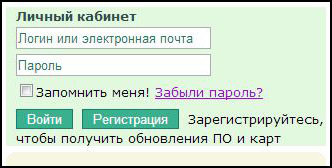
Далее заходим в личный кабинет и выбираем Мои устройства.

Там регистрируем свой навигатор, указав лицензионный ключ. Его можно посмотреть в меню навигатора в разделе Информация — О программе или на загрузочном экране при включении навигатора. Нажимаем Доступные обновления.

Выбираем в текущем списке вашу модель навигатора и версию ПО. В моем случае модель и ПО написаны на задней крышке навигатора JJ-Connect 2100Wide, Windows CE 6.0.

Скачиваем прошивку для вашего устройства на жесткий диск. У меня это версия Navitel-5.5.1.107, у вас может быть другая. А также скачиваем актуальные карты под эту версию прошивки.

С помощью дата-кабеля подключаем навигатор к компьютеру.
Находим на компьютере место куда скачали файлы и разархивируем их в какую-либо папку.

Находим на навигаторе файл Navitel.exe или MobileNavigator.exe, который находится либо в папке Navitel, либо в MobileNavigator соответственно. Далее удаляем из этой папки (а лучше на всякий случай делаем резервную копию) все файлы, кроме NavitelAuto Activation Key.txt

Копируем в данную папку содержимое с новой программой, скачанной с сайта Навител.

Далее удаляем (или опять сначала делаем резервную копию, а потом удаляем) все содержимое карт из папки NavitelContent/Maps.

Если встроенной памяти хватает, копируем сюда новые карты. У меня встроенной памяти не хватило, поэтому я создал на флеш-карте папку NavitelContent/Maps и закачал карты на флешку.

На этом копирование закончено. Отключаем навигатор от компьютера и запускаем. Первое включение проходит дольше обычного, происходит индексация карт и выбор диктора для голосовых подсказок. Лицензионный ключ повторно вводить не нужно, потому что мы не удалили текстовый файл NavitelAuto Activation Key.txt.
Вот и все, мы успешно обновили старую версию 3.2.6.4914 на более актуальную и быструю в работе 5.5.1.109.
Было:


Стало:


Вывод.
Как видите обновить автонавигатор совсем не сложно, нужен лишь компьютер, интернет и немного времени. В старой версии маршрут прокладывался очень долго, особенно это было заметно, когда заезжаете не на ту улицу или проезжаете нужный поворот, корректировка маршрута происходила продолжительное время, в течении которого вы едите без подсказок и рискуете снова уехать не туда. Новая же версия прокладывает маршрут очень быстро даже на очень длинные расстояния. Так же в новой версии появился более удобный поиск городов не по алфавиту, как было раньше, а по значимости города. Появился раздел Страна, что позволило прокладывать маршруты между странами. Изменилось и меню, оно стало более удобное и понятное. Так что не бойтесь перепрошивать и обновлять устройство официальными обновлениями с сайта navitel.ru, дайте «вторую жизнь» вашему автонавигатору.
club.dns-shop.ru




